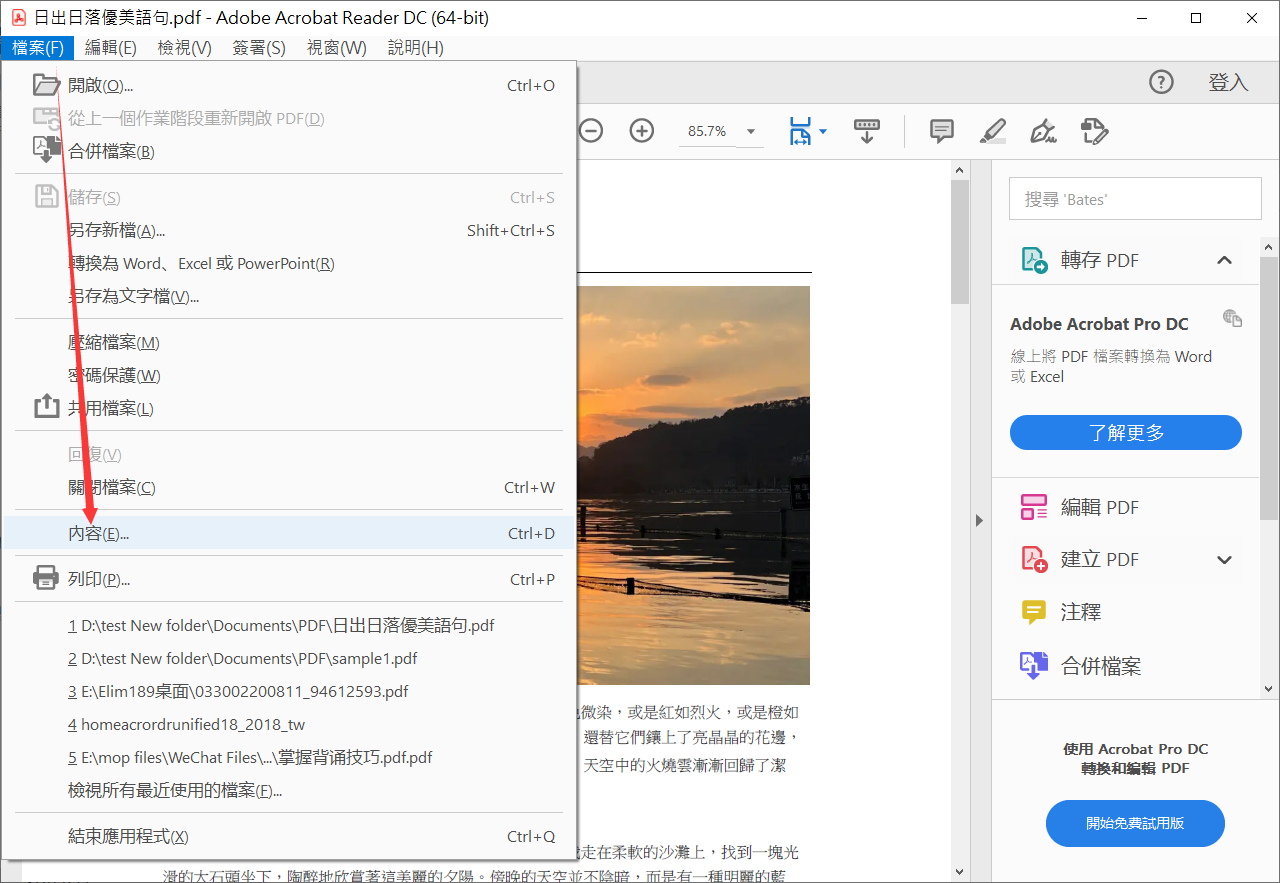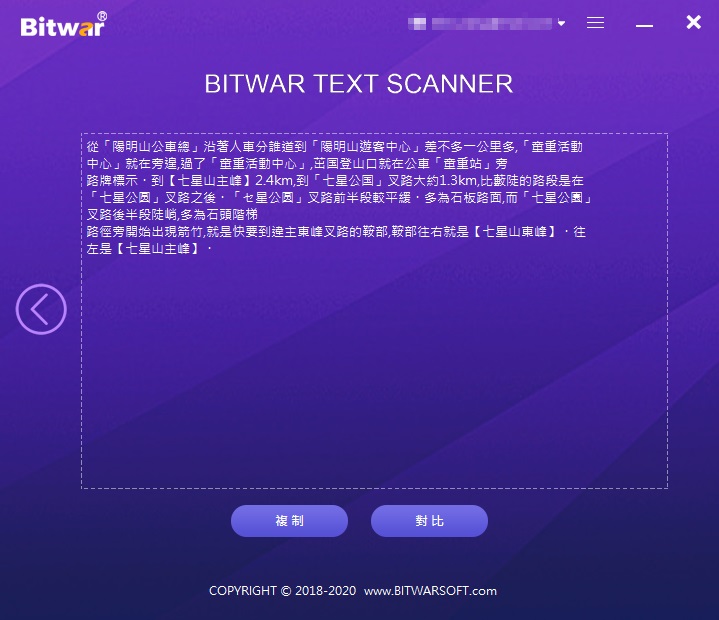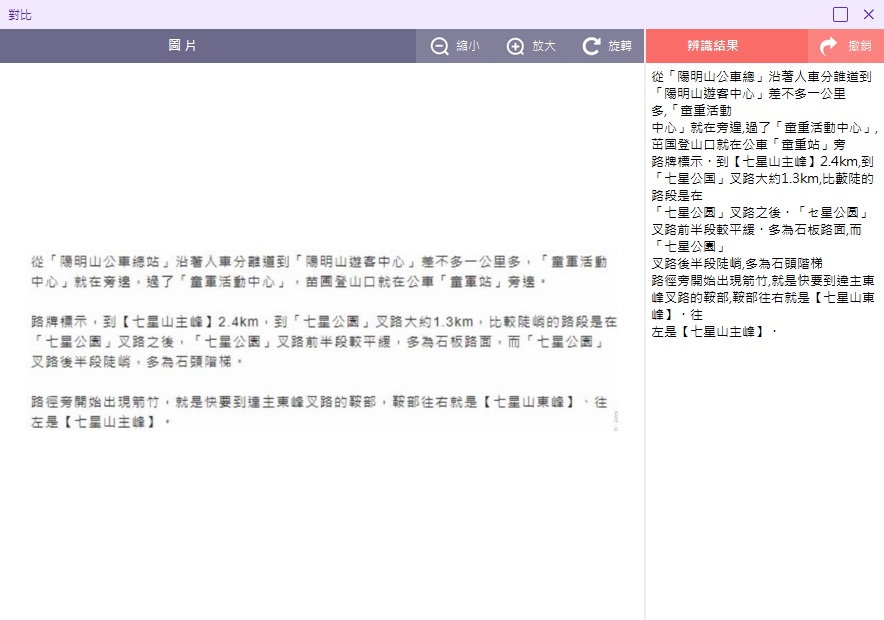pdf 複製文字是亂碼怎麼辦?
許多人不知道如何從PDF複製出來文字,他們發現複製的文字都會變成亂碼。如何正確PDF複製出來文本文字?
眾所周知,PDF的文字是以嵌入形式出現在PDF中的。而且許多PDF設定了不支持複製黏貼與編輯,所以很多人都不知道如何進行複製。更無法保證複製的文字不是亂碼。但是我們又非常需要PDF的文字,如何複製呢?
如何從PDF取出想要的文字?
其實pdf 複製文字是亂碼沒關係。我們的目的僅是需要PDF的文字而已。所以如果無法正確的複製出來文字也不必擔心,您可以使用以下方法取出PDF中想要的文字。
方法 1. 將PDF檔轉換為Word或PPT檔
PDF轉換Word、PDF轉PPT,甚至PDF轉TXT都是非常實用的功能,這種轉換出來的文檔,可以一鍵複製全文,你甚至可以直接在換換後的WordPPTTXT檔案中直接進行再次編輯。刪除文字、新增圖片、轉換格式等都隨您,這種方法怎麼說呢,就方便到不行。
首先,您可以到Bitwarsoft官方網站下載Bitwar PDF Converter。不想下載軟體的話,直接點擊本鏈接https://www.bitwarsoft.com/tools/onlinepdfconvert-word.html也可以直接進行PDF轉換。
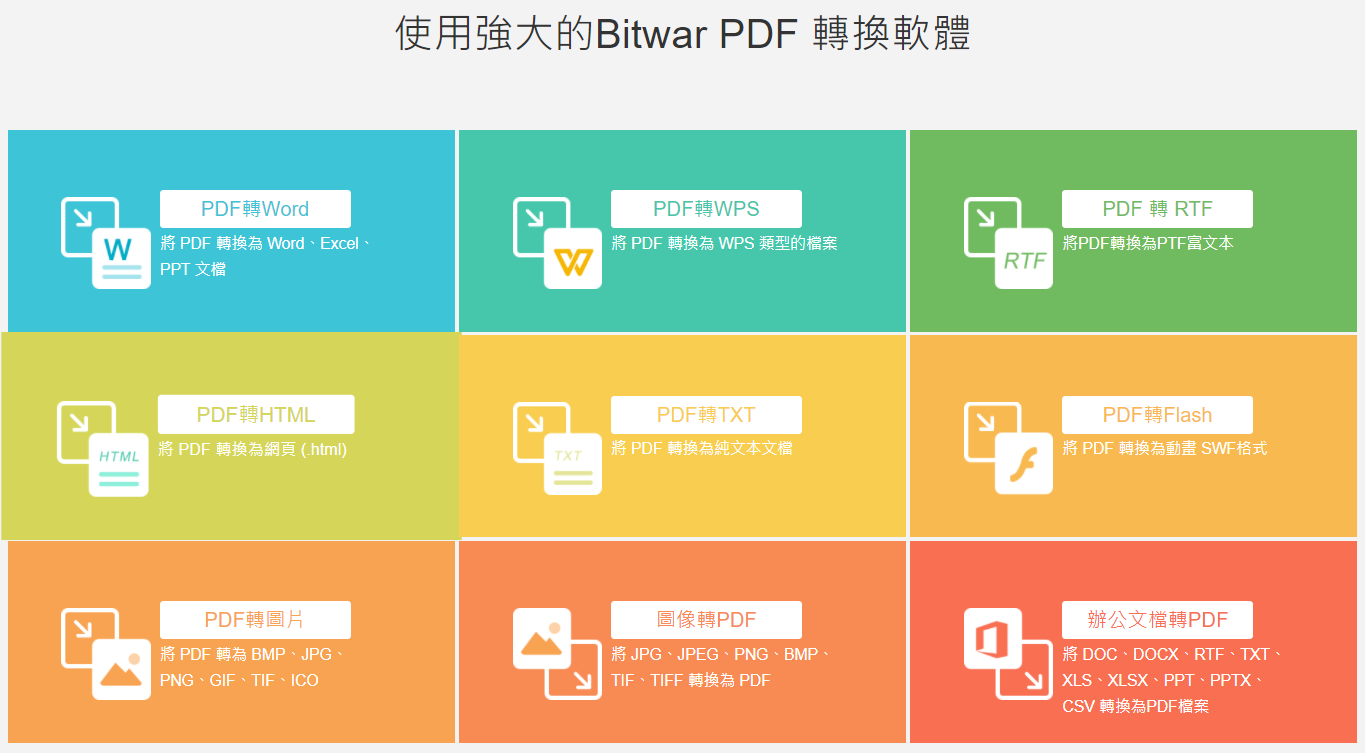
① 用Bitwar PDF Converter轉換PDF到Word:
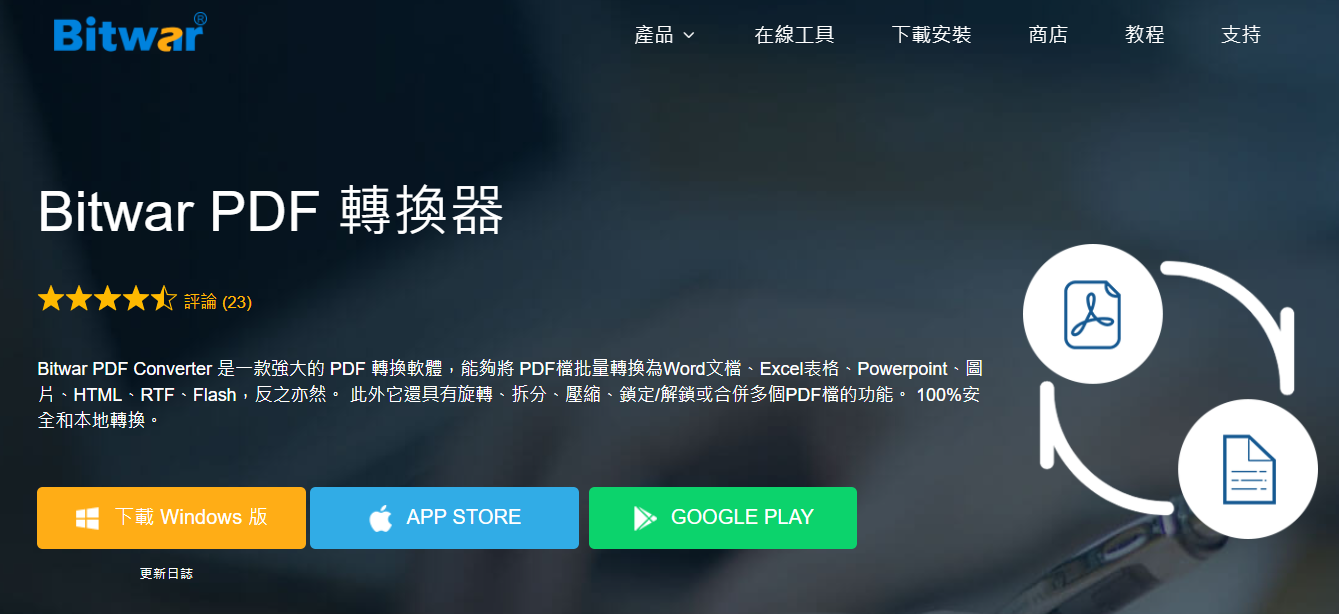
步驟 1. 啟動安裝後的Bitwar PDF轉換器。在左側列表處點擊PDF轉換其他,可以看到PDF可轉換的檔案類型,要從PDF轉換成Word格式,請選擇「PDF轉Word」。
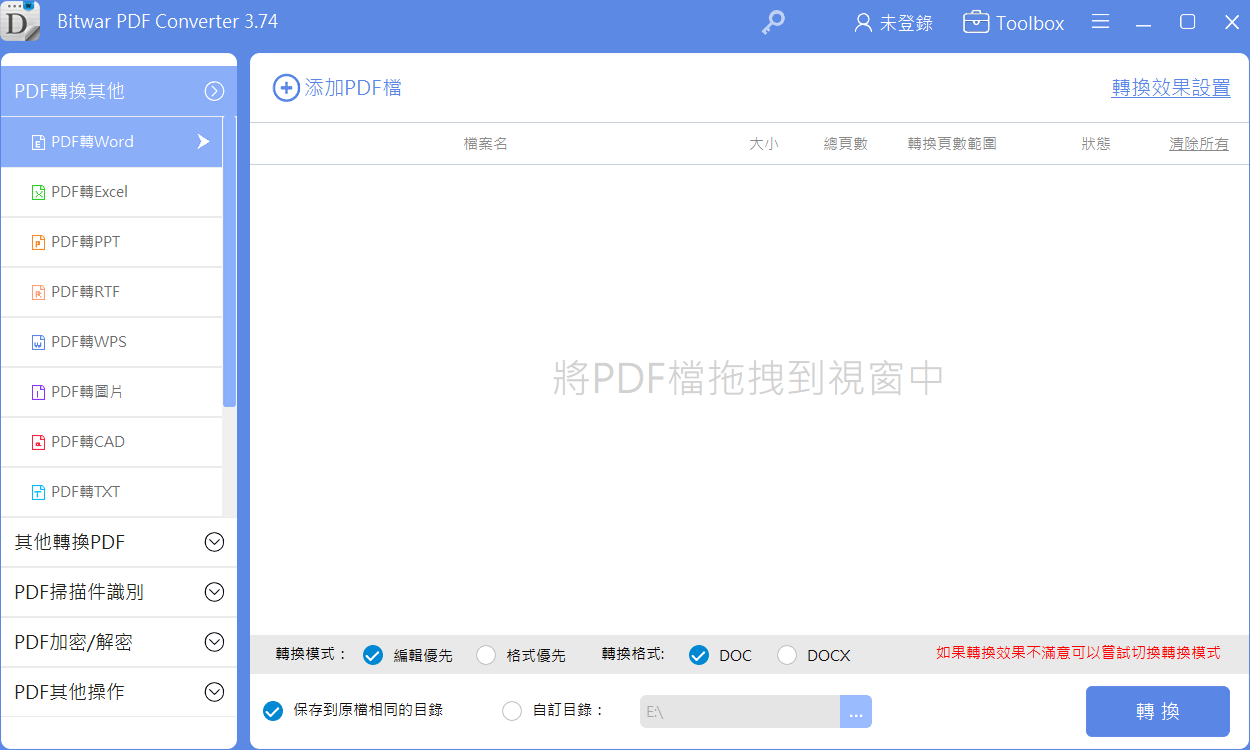
步驟 2. 將PDF檔拖拽到軟體,也可以點擊“添加PDF檔”將要轉換的PDF檔案添加到軟體。
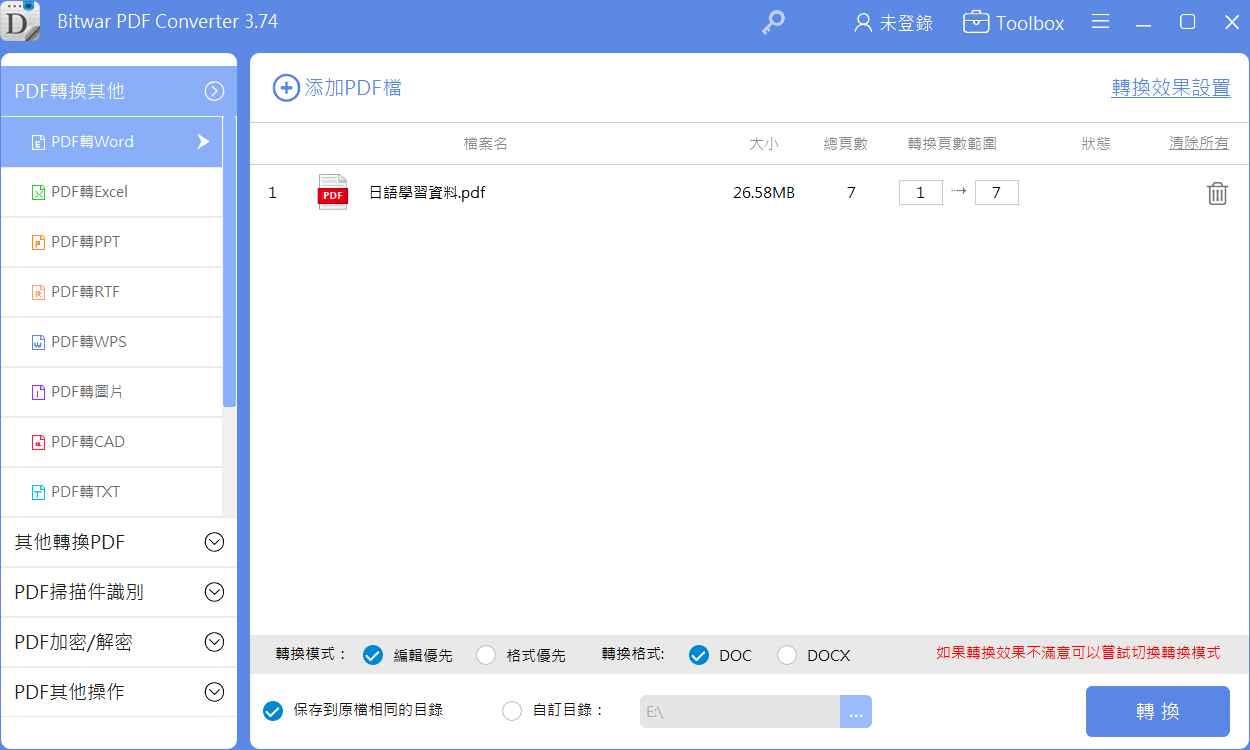
步驟 3. 添加完成後,選擇保存轉換後存儲檔案的目錄路徑,選擇轉換為DOC或DOCX格式等,然後單擊「轉換」按鈕進行轉換。
步驟 4. 等檔案被轉換完成後,可以打開並查看輸出目錄檔案夾中的所有轉換後的檔案。此時點擊打開檔鏈接即可打開編輯您轉換的word檔了。
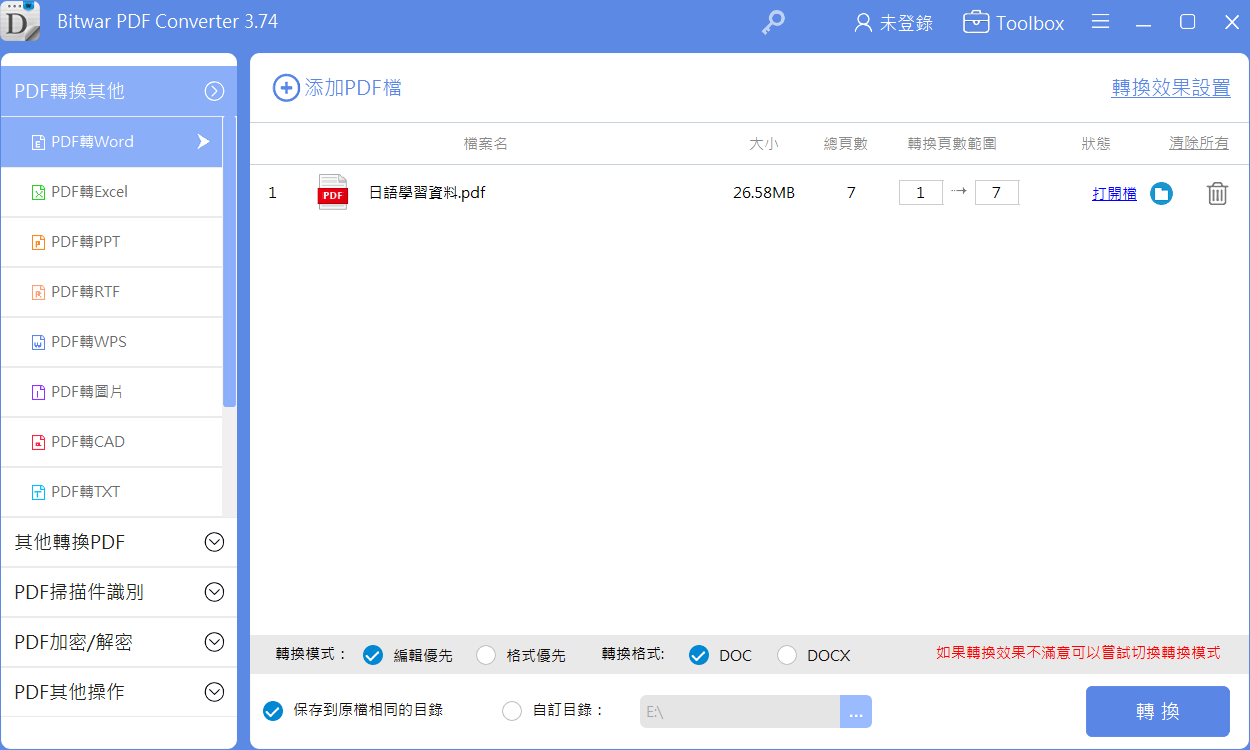
Bitwar PDF轉換器可以之前批量轉換檔案哦。即使您有成百上千個檔案需要轉換也可以一鍵搞定。
② 在線將PDF轉換為word等格式:
Bitwar PDF 在線轉換網址:https://www.bitwarsoft.com/zh-tw/pdf-to-word
Bitwar PDF 在線轉換到word的步驟也很簡單:
步驟 1. 打開Bitwar PDF 在線轉換到word的網頁。
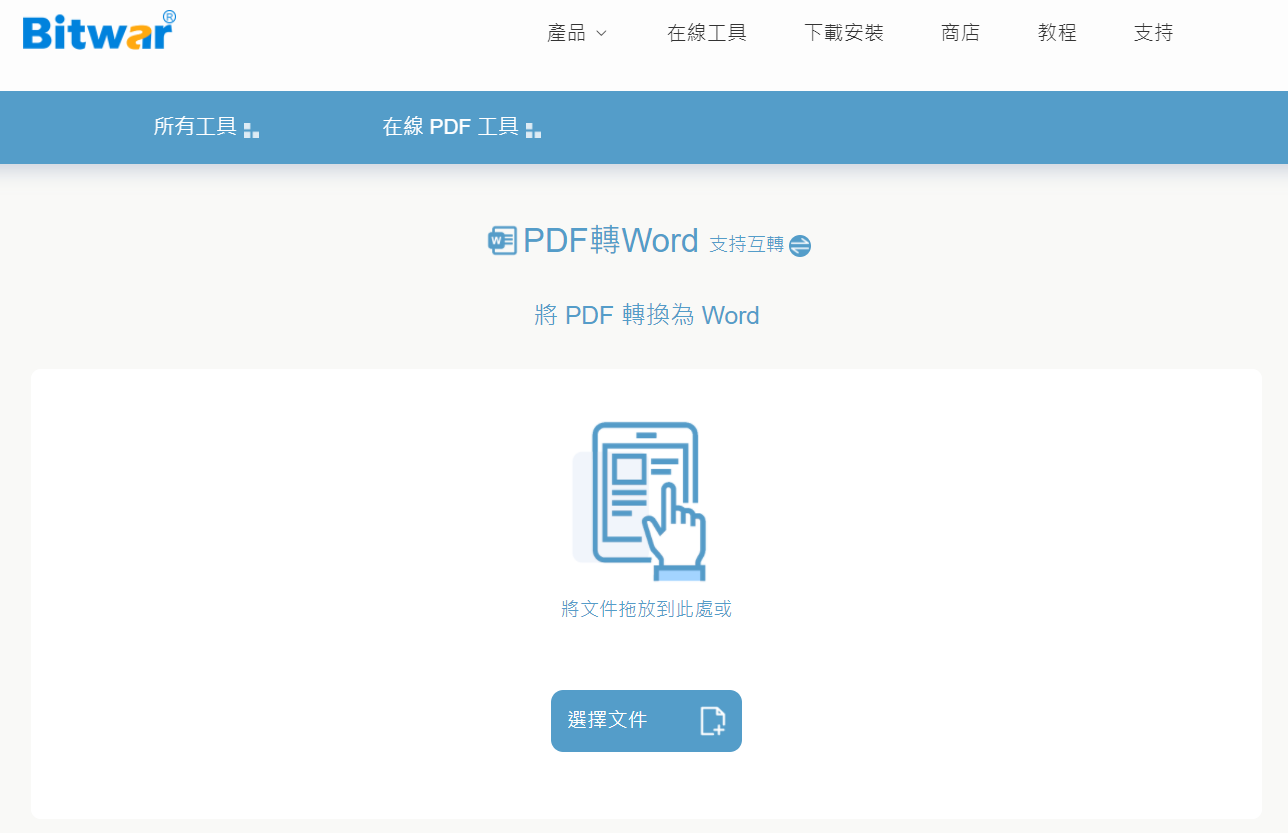
步驟 2. 將PDF檔案拖放過來或者點擊選中文件,選擇要轉換的PDF檔上傳。
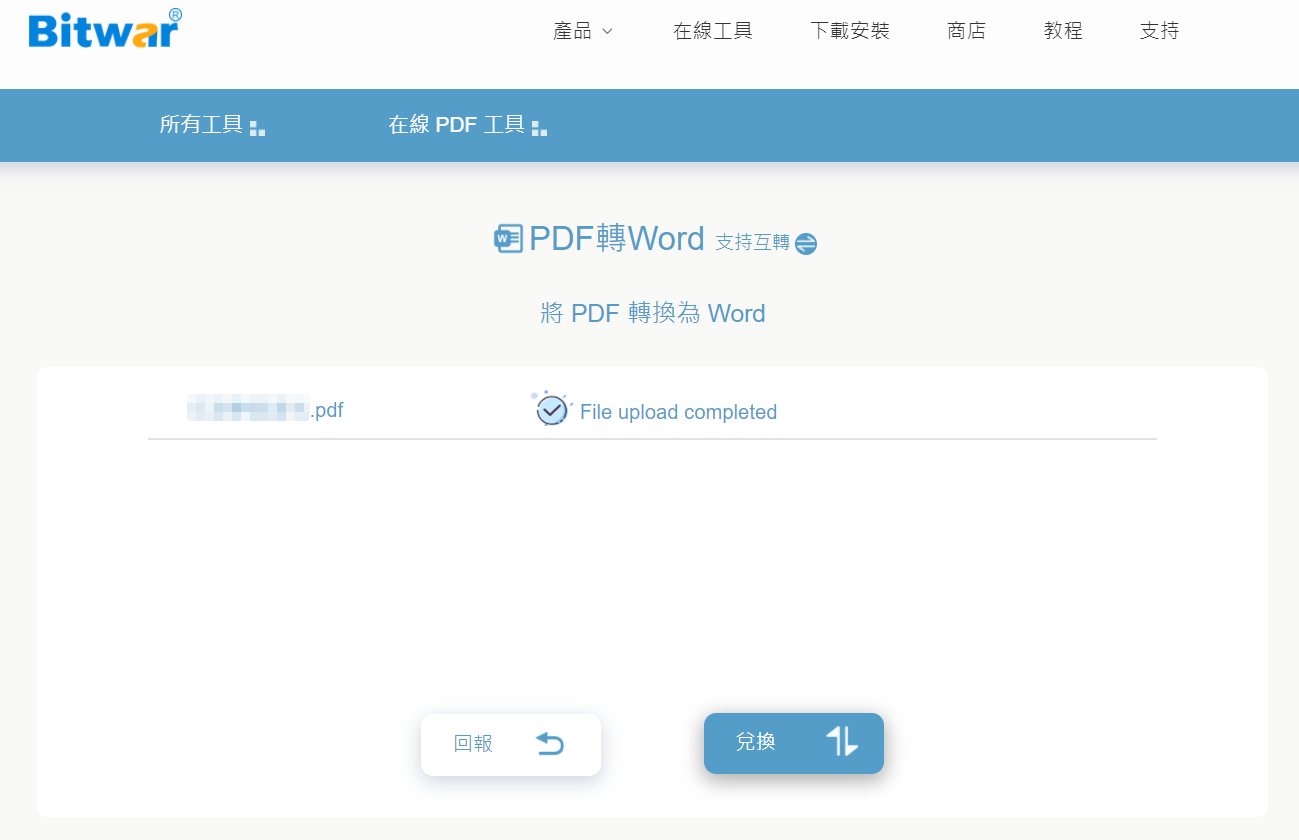
步驟 3. 點擊轉換按鈕轉換PDF為Word。轉換完成後點擊下載按鈕即可將轉換後的word檔案下載到您的電腦上。
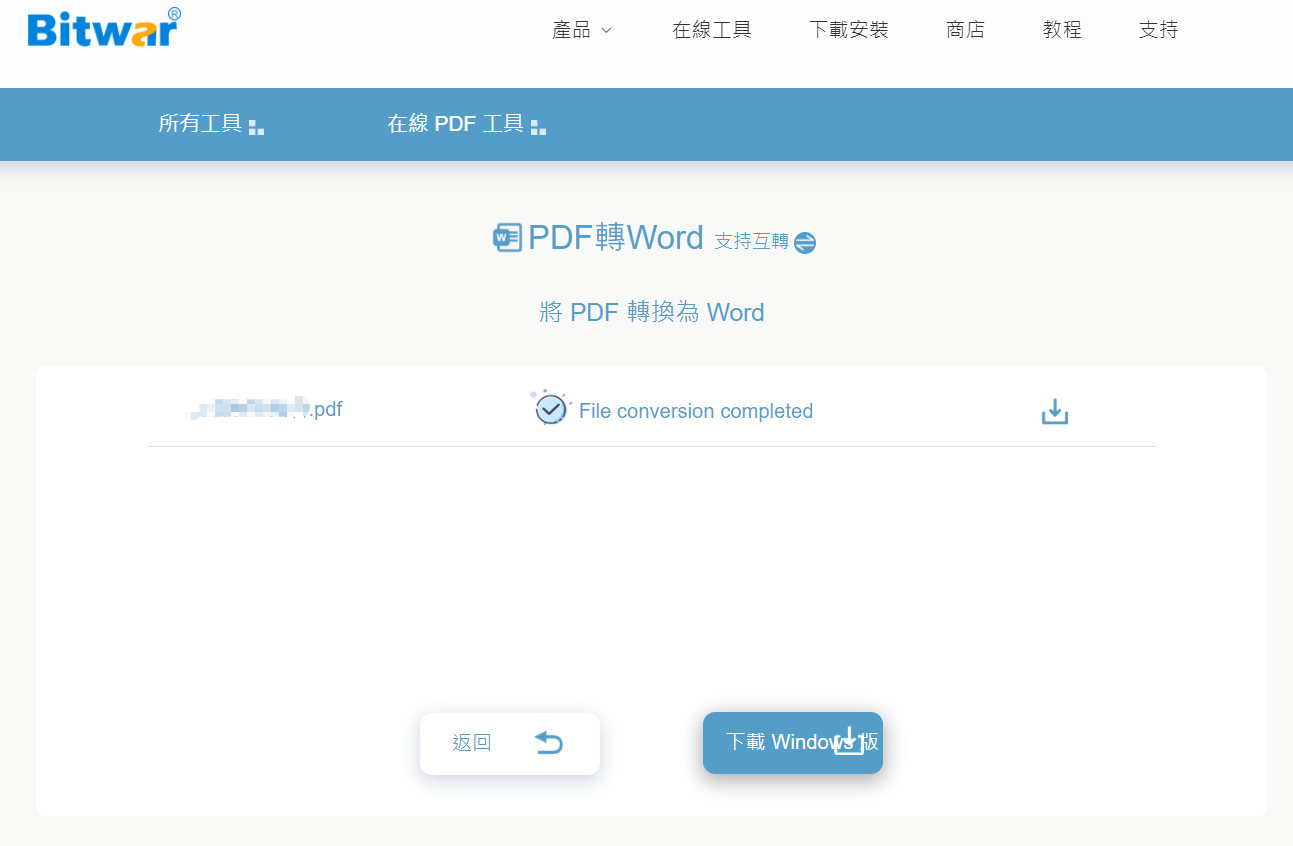
在線轉換PDF與軟體轉換PDF的質量並無區別。您可以自行選擇。
方法 2. 下載字體解決PDF複製文字的問題
我們可以使用PDF閱讀工具Adobe Acrobat查看嵌入字體的類型,然後下載對應的字體檔。這樣可以解決PDF複製文字的亂碼問題:
- 首先用Adobe Acrobat打開PDF文檔,找到上方菜單欄的“檔案”區域。
- 然後選擇“內容”。
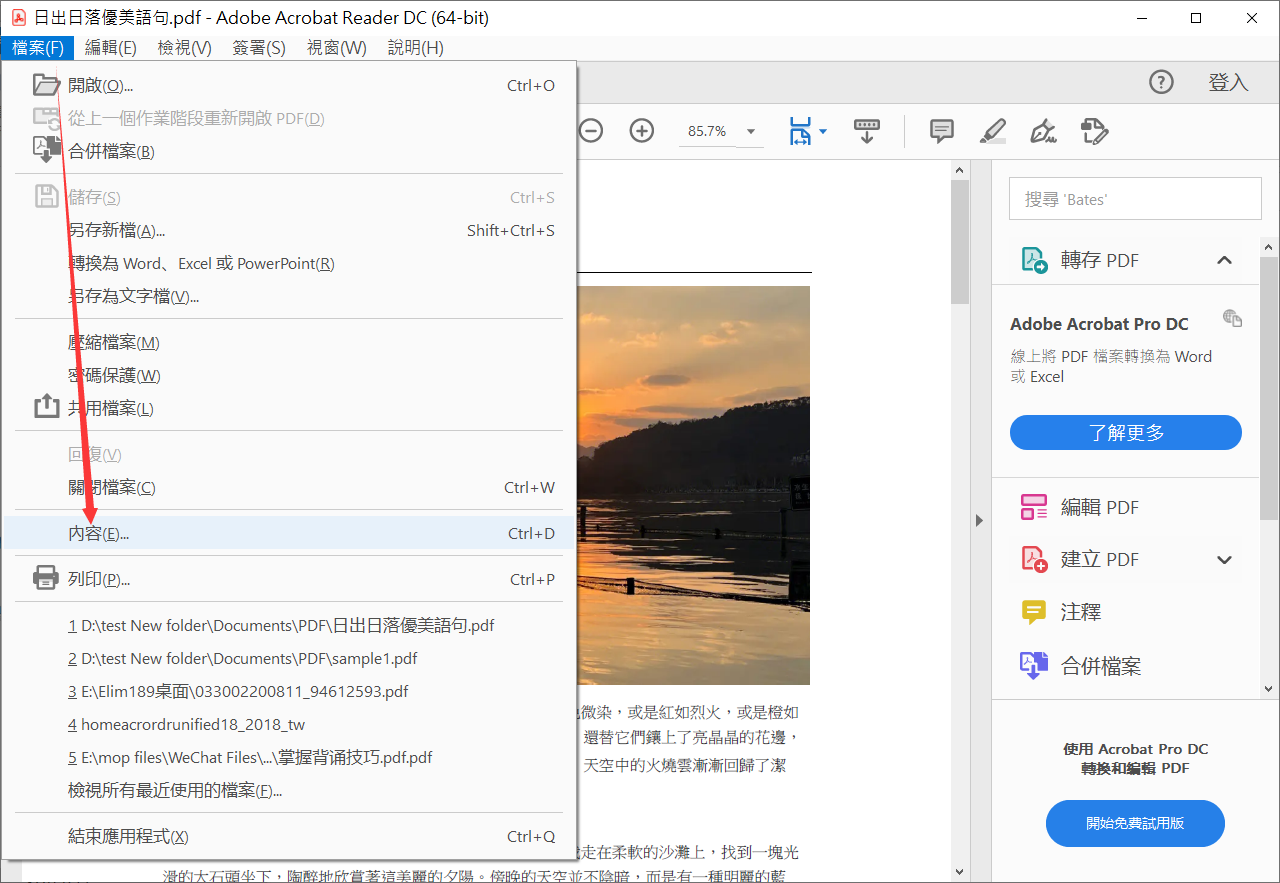
- 點擊“字型”功能,即可看到嵌入字體的類型。
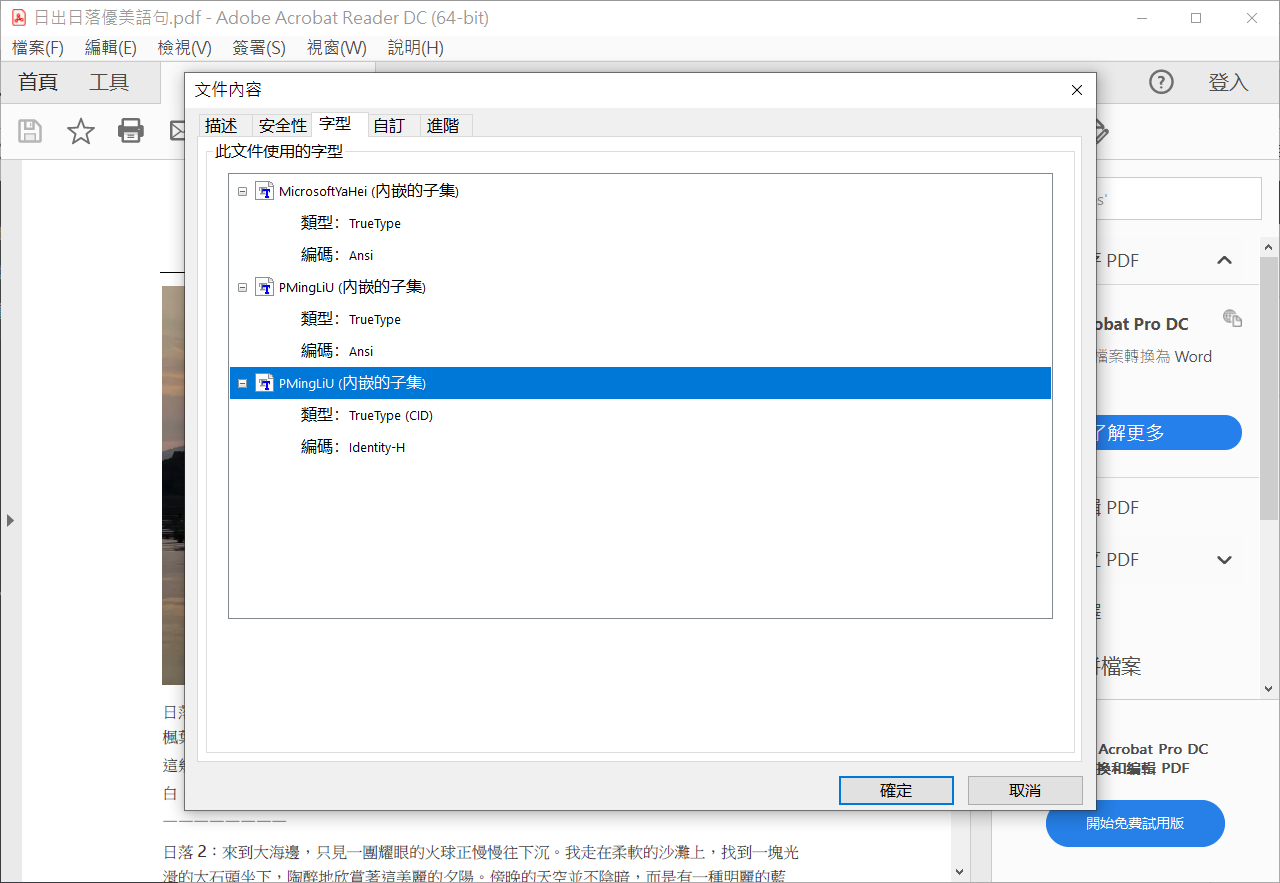
- 自行下載相對應的字體檔,最後再進行複製粘貼就不會出現亂碼的現象了。
方法 3.截圖識別文字再複製
其實您也可以直接截圖識別文字再複製出來使用即可,方法也超級簡單的。這個方法不限定可以識別PDF文字,任何您所看到的檔案類型的文字,包括圖片、excel的文字,都可以識別哦。
下載Bitwar文字辨識軟體:https://www.bitwarsoft.com/zh-tw/ocr-text-scanner
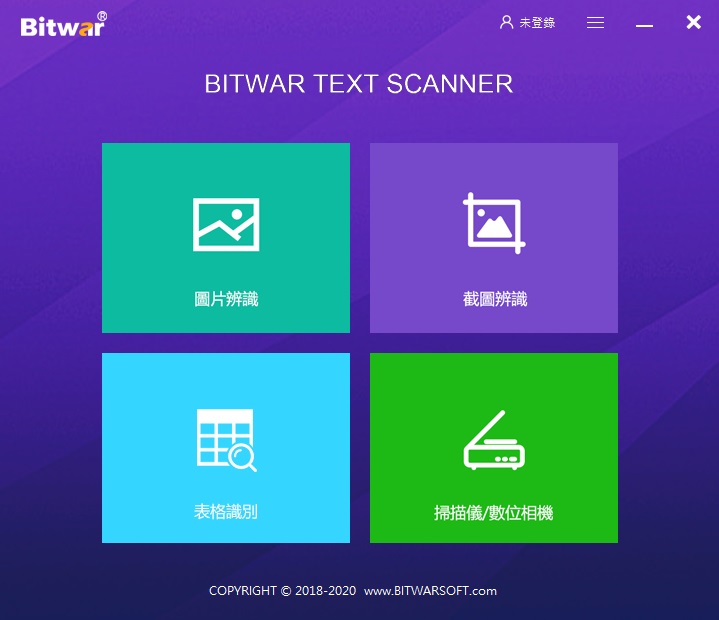
比如要辨識這個PDF的文字:
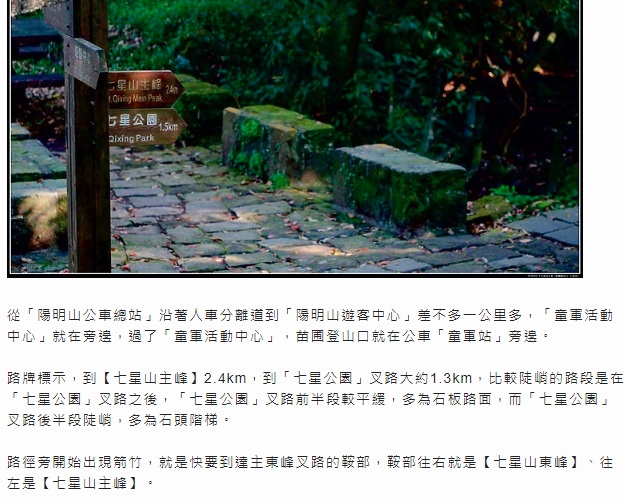
- 直接在電腦上安裝一個Bitwar文字辨識軟體。打開Bitwar Text Scanner,點擊“截圖辨識”。
- 軟體將自動最小化,同時滑鼠將立即變成十字型的截圖樣式。而此時您可以操作使用滑鼠指針按下左鍵選擇要辨識的文字區域,選定後放開滑鼠左鍵。
- 軟體將立即辨識您選擇的截圖區域的文字。然後將其顯現出來。
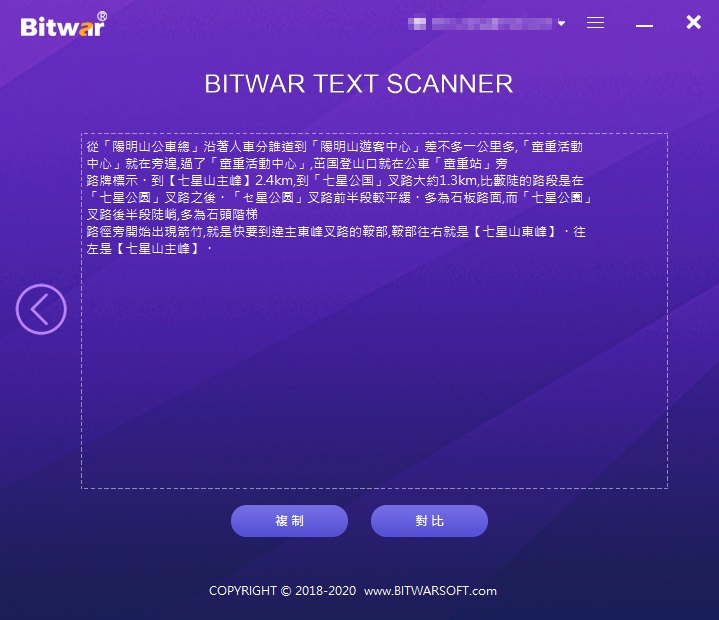
- 您可以點擊複製按鈕複製識別的文字,也可以點擊對比按鈕將識別的文字與圖片進行比對。
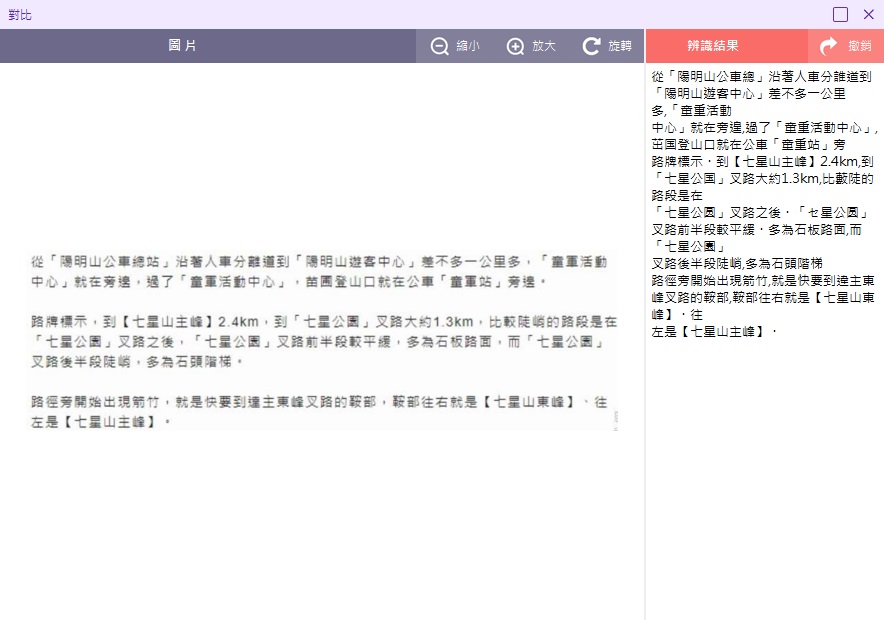
如果您想閱讀更多關於PDF複製出來文本文字的相關資訊,請點擊即刻救援。